Vous avez remarqué que votre iPhone a commencé à ralentir depuis l’installation de la dernière mise à jour, cela peut être causé par un problème de mémoire interne. Si votre iPhone plante, répond trop lentement, ou se bloque sur n’importe quelle fenêtre, c’est le moment de prendre des dispositions pour accélérer votre iPhone en ayant recours à ces astuces faciles. Quand vous redémarrez votre iPhone, le RAM (mémoire) se vide automatiquement, mais vous n’avez pas à redémarrer obligatoirement votre iPhone pour le rendre plus rapide et pour résoudre les problèmes de mémoire interne. Ces astuces vous aideront à retourner à une utilisation normale de votre iPhone quand celui-ci se met à bloquer sur une application. Voici des techniques pour améliorer la performance et optimiser la mémoire de votre iPhone sans avoir à le redémarrer.

Comment Nettoyer La Mémoire Vive De Son iPhone Sans Avoir Recours Au Redémarrage
Comme il a été mentionné précédemment, la mémoire vive de votre iPhone se vide automatiquement quand vous redémarrez votre appareil. Et quand votre iPhone plante, le redémarrer est aussi la première chose qui nous vient à l’esprit. Dans tous les cas, si votre iPhone commence à ralentir ou s’il plante, vous pouvez avoir recours à ces méthodes sans avoir à directement le redémarrer quand un problème survient. Ces astuces vous aideront à accélérer votre iPhone et de le prévenir de problèmes liés à la mémoire. Cette technique remonte à l’époque de l’iPhone 4, alors si vous utilisez un iPhone 5, iPhone 6 ou 6S, iPhone SE, ou iPhone 7, vous n’aurez aucuns problèmes pour améliorer le système de votre iPhone. Cette méthode marche aussi sur l’iPad.
Note : Le bouton Veille / Eveil peut se trouver à un endroit diffèrent de l’image représenter ci-dessous selon le model que vous utilisez.
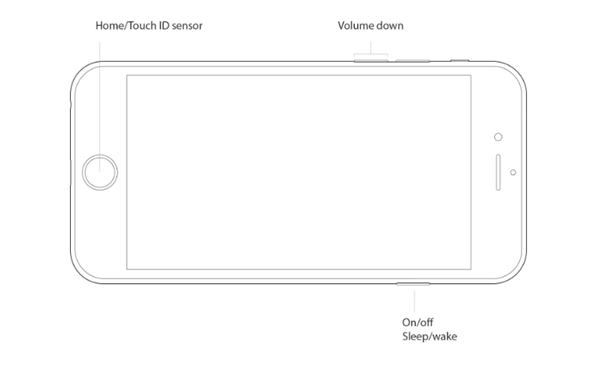
A partir de là, appuyez et maintenez le bouton principal jusqu’à ce que vous retourniez sur l’écran d’accueil.
Relâchez ensuite le bouton principal, et relancez l’application qui avait planté. Vous verrez une grande différence de réponse de l’application en question, elle marchera beaucoup plus rapidement.
Si votre iPhone plante toujours, faites un redémarrage en appuyant et maintenant le bouton Veille/Eveil puis en faisant glisser le buton « Eteindre » qui apparaitra à l’écran. Pour le rallumer appuyez et maintenez à nouveau le bouton Veille / Eveil.
Besoin de plus d’astuces efficaces ? Continuez à lire l’article suivant.
3 Autres Moyens De Rendre Votre iPhone Plus Performant
Vider la mémoire vive de votre iPhone vous aidera surement beaucoup, mais si votre iPhone est chroniquement lent, changer certains paramètres serait vraiment une bonne idée. En particulier si vous utilisez encore un vieux modèle d’iPhone, comme l’iPhone ou l’iPhone 5. Veuillez considérer les 3 astuces ci-dessous pour rendre votre appareil plus performant.
Désactiver l’Actualisation En Arrière-Plan
L’actualisation en arrière-plan est l’une des nombreuses fonctions qui ralentissent votre iPhone. En effet, l’actualisation constant de l’arrière-plan des applications prend beaucoup de mémoire, et bouffe une grande quantité de batterie. Vous pouvez désactiver l’actualisation en arrière-plan seulement pour certaines applications ou pour toutes les applications.
- Allez dans Réglages
- Appuyez sur Général
- Sélectionnez Actualisation en arrière-plan.
- Pour le désactiver complètement, appuyer sur la barre à côté de l’option Actualisation en arrière-plan.
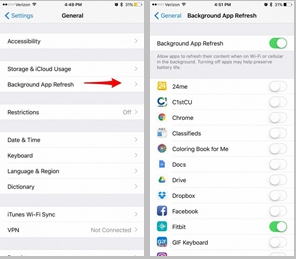
Si vous ne voulez pas totalement désactiver cette fonction. Désactivez seulement les applications qui n’ont pas besoin d’actualisation d’arrière-plan.
Activez La Fonction Réduire Les Animations
Votre iPhone a une fonction qui crée de petites animations lorsque vous effectuer une transition d’une page a une autre lors de l’utilisation de votre appareil. Vous n’y aviez peut-être jamais prêté attention, mais vous remarquerez une légère différence lorsque vous activerez cette fonction. Certaines personnes choisissent de ne pas avoir les animations activées sur le téléphone. En activant la fonction réduire les animations, votre appareil utilise moins de mémoire et moins de batterie lorsque vous effectuez certaines tâches. Pour réduire des animations :
- Ouvrez les Réglages.
- Puis allez dans General.
- Sélectionnez la partie Accessibilité.
- Appuyez ensuite sur Réduire les animations.
- Activez la Réduire les animations en faisant glisser la barre sur le côté.
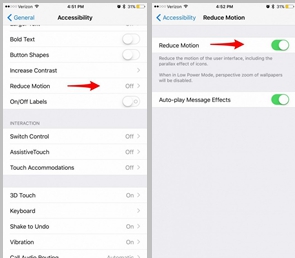
Nettoyez vos iMessages
Vous seriez surpris de savoir combien de mémoire est utilisée pour vos anciens messages ayant de lourdes pièces jointes. La mémoire utilisée pour stocker les gifs, les images, les vidéos ou les longs messages ne font que s’accumuler petit à petit. C’est pourquoi nettoyer vos iMessages de temps à autre peut vraiment être bénéfique à votre iPhone. Mais qui veut se rappeler qu’il vaut se débarrasser de ses messages chaque mois ? Heureusement, vous n’avez pas non plus à le faire. Vous pouvez régler votre iPhone de manière à ce qu’il nettoie vos messages tous les 30 jours ou même tous les ans, selon vos préférences. Bien entendu, vous pouvez aussi dire à votre iPhone de garder vos messages pour toujours, mais cela ne risquerait que de ralentir encore plus votre appareil. Pour nettoyer les messages de votre iPhone ou iPad, veuillez suivre les étapes suivantes :
- Ouvrez les Réglages.
- Sélectionnez les Messages.
- Puis dans la partie Historique Des Messages, appuyez sur Garder Les Messages.
- Vous pouvez maintenant choisir combien de temps vous souhaitez garder vos messages : 30 jours, 1 an ou indéfiniment.
- Si vous ne voulez pas que votre iPhone ne ralentisse, il serait préférable de choisir 30 jours.
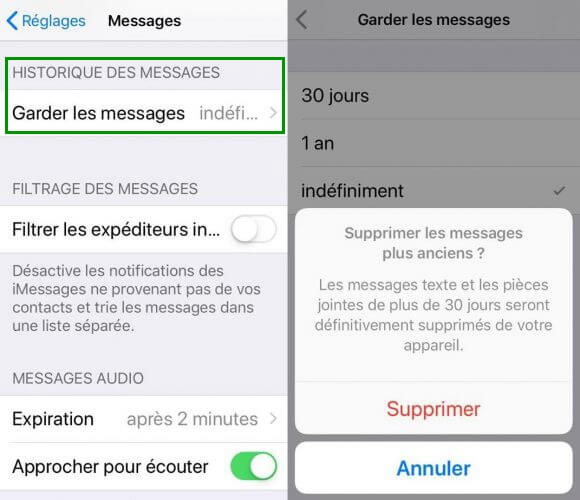
Veuillez toutefois noter que, en sélectionnant l’option de 30 jours, il ne vous sera plus possible de lire des messages plus anciens.
Avez-vous d’autres astuces pour rendre votre appareil plus rapide ? Veuillez-nous le partager en laissant un commentaire.
 Transfert WhatsApp pour iOS
Transfert WhatsApp pour iOS
